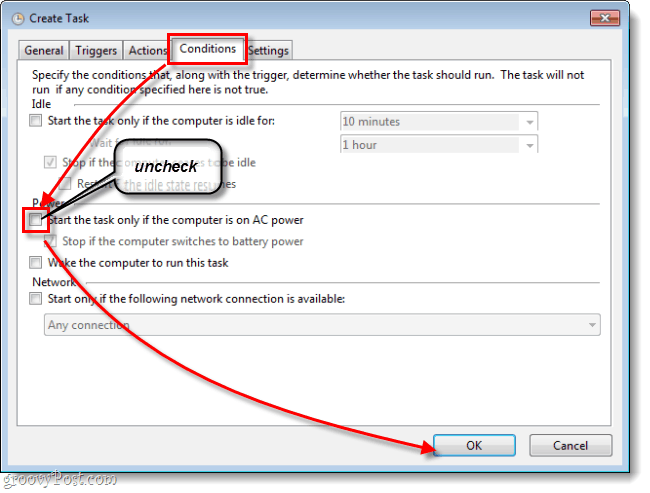Cara Meningkatkan Kartu Suara PC Anda
Perangkat Keras Jendela / / March 19, 2020
Jika Anda menyukai musik dan game Anda agar terdengar optimal, seringkali suara terintegrasi pada papan induk PC Anda tidak memotongnya. Inilah cara memasang kartu yang lebih bagus.
Jika Anda menyukai saya - fanatik tentang musik yang terdengar bagus - kartu suara di komputer Anda adalah sesuatu yang tidak dapat Anda jalani. Terutama jika PC Anda terhubung ke amplifier yang bagus dan seperangkat speaker yang bagus. Jadi, inilah cara memasang kartu suara yang lebih baik dan menikmati audio Anda seperti yang seharusnya didengar.

Tergantung pada anggaran Anda, Anda dapat membeli kartu suara berkualitas untuk audiophile dan gamer yang cerdas. Saya menggunakan Asus Xonar DX, model yang menurut banyak orang menawarkan keuntungan yang cukup besar (setelah mencobanya, saya cenderung berbagi pendapat itu).
Motherboard saya memiliki chip Realtek dan, sementara itu tidak masalah untuk penggunaan sehari-hari, saya merasa ada sesuatu yang sangat kurang dalam hal suara, sejak saya menyambungkan amp dan speaker saya. Jadi, saya membeli Xonar DX (dalam semua keadilan, istri saya membelinya untuk ulang tahun saya). Anda bisa mendapatkannya di
Pasang Kartu Suara Anda
Nah, Anda akan (jelas) membutuhkan kartu suara baru Anda, bersama dengan CD drivernya (atau mengunduhnya dari situs pabrikan, dan obeng.
Pertama-tama, matikan komputer Anda dan lepaskan semua kabel dari itu. Keluarkan sekrup kasing dan lepaskan tutupnya (ini adalah kesempatan bagus untuk membersihkan debu di dalam kasing).

Setelah terbuka, cari slot PCI atau PCI Express tempat kartu baru akan pergi. Saya telah menandai slot PCI Express pada gambar di bawah, tetapi manual motherboard Anda bisa sangat berguna jika Anda tidak tahu yang mana.

Sekarang, keluarkan kartu suara baru dari kotak, tetapi pastikan Anda menyentuh bagian logam dari casing untuk melepaskan statis sebelum Anda melakukannya. Kartu suara baru saya membutuhkan daya yang terpisah untuk bekerja, menggunakan konektor floppy. Jika itu yang terjadi pada Anda, pastikan Anda menghubungkan kabel tersebut dari catu daya Anda sebelum melanjutkan.

Kemudian, dengan mudah geser kartu ke slot pada motherboard dan pasangkan ke kasing dengan sekrup. Anda mungkin perlu membeli beberapa, karena tidak semua kartu memiliki tambahan di dalam kotak.

Dengan semua yang ada, segala sesuatu akan terlihat seperti ini:

Sekarang, tergantung pada pengaturan Anda, sambungkan kabel ke bagian belakang kartu suara (dan sisa kabel komputer Anda, juga).

Instal Perangkat Lunak Kartu Suara
Anda sekarang dapat menyalakan PC Anda dan memasukkan CD yang datang dengan kartu Anda secara bersamaan. Instal driver terlebih dahulu dan utilitas lainnya (jika itu masalahnya) setelahnya.
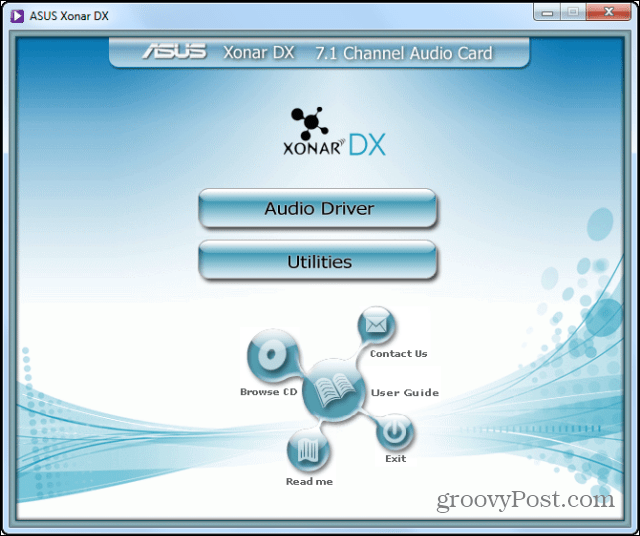
Pada titik ini, Anda mungkin akan diminta untuk memulai kembali. Namun, sebelum Anda melakukannya, ada satu hal lagi yang harus dilakukan. Jika Anda meningkatkan dari chip suara pada motherboard Anda (dan saya kira begitu, karena Anda tidak bisa benar-benar menemukan motherboard tanpa salah satu dari hari-hari ini), Anda harus menonaktifkan yang itu, hanya untuk menghindari konflik. Itu mudah dilakukan. Buka Komputer di Start Menu Anda dan klik kanan itu. Klik Properti.
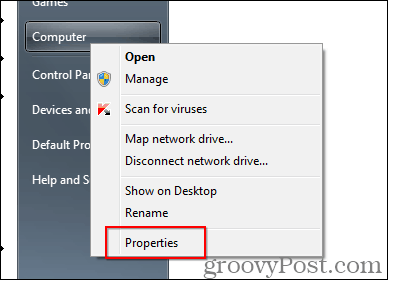
Kemudian di menu sebelah kiri, pilih Device Manager.
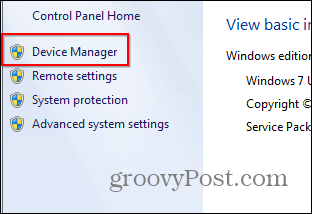
Sekarang, temukan chip suara on-board dalam daftar, di bawah Pengontrol suara, video dan game. Jika Anda tidak tahu yang mana, manual motherboard Anda bisa berguna lagi.
Klik kanan dan tekan Nonaktifkan. Anda akan diminta untuk mengonfirmasi, setelah itu Anda dapat memulai kembali.
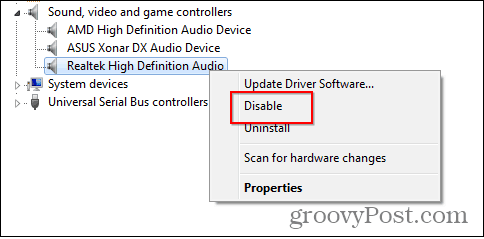
Itu dia! Setelah restart, semuanya akan berfungsi dengan baik dan Anda harus dapat menikmati kartu suara baru Anda dan suara yang ditingkatkan secara signifikan. Pastikan Anda melihat utilitas kartu baru Anda, untuk memastikan semuanya terdengar persis seperti yang Anda inginkan.
Mencari cara lain untuk mengisi daya super PC Anda? Lihat artikel kami yang lain tentang peningkatan perangkat kerasnya:
- Instal Memori Baru (RAM) di Laptop atau Netbook
- Instal Hard Drive Baru ke PC Anda
- Tingkatkan Laptop Solid State Drive (SSD)